「ChatGPTとExcelを使ってみたいけど、数式が表示されない!」という悩み、ありませんか? Excelでの業務効率化を目指して、ChatGPTを活用しようとしても、数式がうまく表示されないことに困っている方が多いのではないでしょうか?そんなあなたのために、この記事ではその問題を解決するための具体的な方法を、わかりやすく解説します。数式の表示がされない原因と、それを解決するためのステップを一緒に確認していきましょう!
ChatGPTとExcelを使う前に知っておきたい基本の設定

AIのイメージ
まず最初に、ChatGPTとExcelを連携させる前に必要な設定や前提条件を押さえておきましょう。ChatGPTをExcelで利用するためには、いくつかの設定が必要です。これを理解しておくことで、数式表示の問題もスムーズに解決できます。
ChatGPTをExcelに導入するには?
ChatGPTをExcelで活用するためには、「Microsoft 365 Copilot」や「GPT for Excelアドイン」を利用するのが一般的です。それぞれの導入方法に違いがあるので、自分の環境にあった方法を選ぶことが大切です。まずはアドインを利用して、基本的な使い方を学びましょう。
数式表示されない!その原因とは?
数式が表示されない場合の原因としてよくあるのは、以下のような点です。
- 数式モードの設定が間違っている
- セルの書式設定が適切でない
- APIキーの設定ミス
数式モードを適切に設定し、セルの書式が「標準」になっているか確認しましょう。さらに、APIキーの設定に問題がないかも確認してみてください。
数式生成機能を最大限活用する方法
ExcelでChatGPTを活用する最大の利点は、数式の自動生成です。ChatGPTに自然言語で指示を出すことで、複雑な数式を瞬時に生成してくれます。この機能を使いこなすことで、業務の効率化が劇的に進みます。
自然言語で数式を生成する方法
例えば、次のような指示をChatGPTに入力するだけで、自動的に数式を生成してくれます。
「B2セルの売上が100万円以上なら”A”、50万円以上なら”B”、それ以外は”C”と表示して」
これに対して、ChatGPTが生成する数式は以下の通りです。
=IF(B2>=1000000,”A”,IF(B2>=500000,”B”,”C”))
このように、Excelに不慣れな人でも、簡単に複雑な数式を作成できます。これにより、今まで数時間かかっていた作業が、わずか数分で完了します。
アンケート結果や顧客リストを自動で整形する
ChatGPTを使えば、アンケート結果や顧客リストなどの不揃いなデータも瞬時に整形できます。これまで手動で行っていたデータの整形作業も、すぐに自動化できるため、時間の節約になります。例えば、顧客データを名前、住所、年齢別に自動で整理してくれます。
数式表示されない原因とその解決策
もし、数式が表示されない問題が続く場合、以下の解決策を試してみてください。
数式モードを確認する
Excelの設定が「数式表示」に設定されている可能性があります。これを修正するためには、Excelのメニューから「数式」を選択し、「数式の表示/非表示」をオフにするだけで解決できます。
セルの書式設定を確認する
数式がうまく表示されない原因のひとつに、セルの書式設定が「文字列」になっていることが挙げられます。この場合、セルの書式設定を「標準」に変更することで、数式が正常に表示されるようになります。
APIキーやインターネット接続の確認
ChatGPTをExcelで利用するためには、OpenAIのAPIキーが必要です。APIキーの設定が正しいか、またインターネット接続に問題がないかも確認してみてください。
よくある質問
ChatGPTでExcelの数式を表示できない原因は?
Excelで数式が表示されない原因としては、数式モードやセルの書式設定の問題が考えられます。これらをチェックし、正しく設定することで解決できます。
ChatGPTとExcelの連携に必要な設定は?
ChatGPTとExcelを連携させるためには、APIキーの設定やアドインのインストールが必要です。また、Excelのバージョンや環境によっても設定方法が異なるため、導入前にしっかり確認しておきましょう。
【警告】このままでは、AI時代に取り残されます。

あなたの市場価値は一瞬で陳腐化する危機に瀕しています。
今、あなたがChatGPTの表面的な使い方に満足している間に、ライバルたちはAIを「戦略的武器」に変え、圧倒的な差をつけています。数年後、あなたの仕事やキャリアは、AIを本質的に理解している人材によって「奪われる側」になっていませんか?
未来への漠然とした不安を、確かな自信と市場価値に変える時です。
当サイトでは、ChatGPTをはじめとする生成AIの「なぜそう動くのか」という原理と、「どう活用すれば勝てるのか」という全体戦略を徹底的に解説している記事を多く掲載しています。
単なる操作方法ではなく、AIを指揮するリーダーになるための思考と知識を、網羅的に提供します。
取り残される恐怖を、未来を掴む確固たる自信に変えるための戦略図。あなたのキャリアを成功に導く決定的な一歩を、当サイトの記事を読んで踏み出してください! 読んだ瞬間から、あなたはAIの波に乗る側になります。
他の記事は下記のリンクからご覧いただけます。
まとめ
ChatGPTをExcelで活用することで、業務の効率化が飛躍的に進みます。数式が表示されない問題も、適切な設定を行うことで解決可能です。まずは基本的な設定を確認し、その後自然言語で数式を生成する機能を積極的に活用しましょう。数式生成の自動化、データ整形の効率化、さらにはVBAやPythonコードの生成も可能で、作業の負担を大幅に軽減できます。ぜひこの記事を参考に、AIによる業務効率化を実践してみてください!
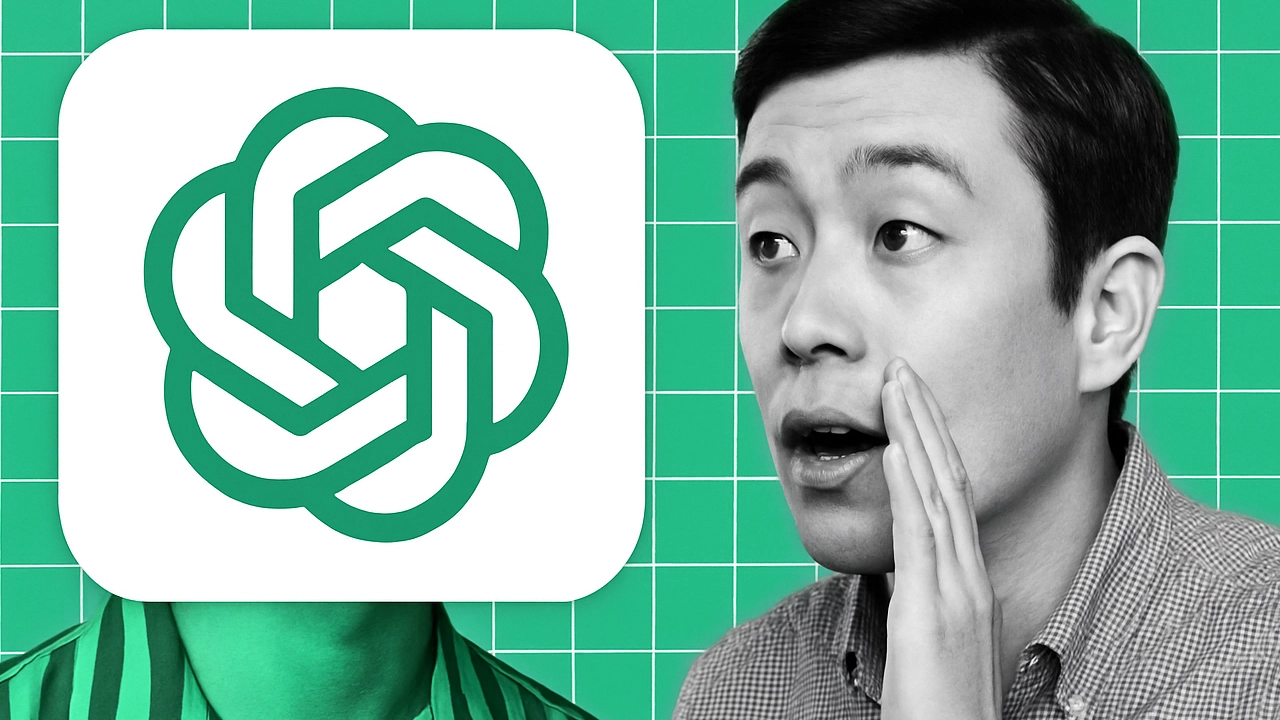
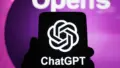

コメント